Woodwork for Inventor įskiepis leidžia spalvų, medžiagų ir perkamų komponentų apibrėžimuose esančias reikšmes keisti į nuosavas reikšmes. Tai atliekama įrašant reikšmes ląstelėse, esančiose prieš kiekvieną pakeitimų dialogo lange pateiktą įrašą. Tačiau toks pervadinimo būdas yra nepatogus ir galima privelti klaidų, jeigu yra dirbama su dideliais medžiagų kiekiais arba norima įvesti medžiagų pavadinimus iš kitos sistemos. Todėl Woodwork for Inventor įskiepis papildomai leidžia pakeičiamas reikšmes įvesti pasirenkant jas iš lentelės, kuri sudaroma pasitelkiant MS Excel lentelėje pateiktus duomenis.
Pakeitimo reikšmių įnešimas iš MS Excel šaltinio
Dvigubu dešiniojo pelės klavišo paspaudimu iš MS Excel lentelės yra iškviečiamas įrašo pakeitimo langas.
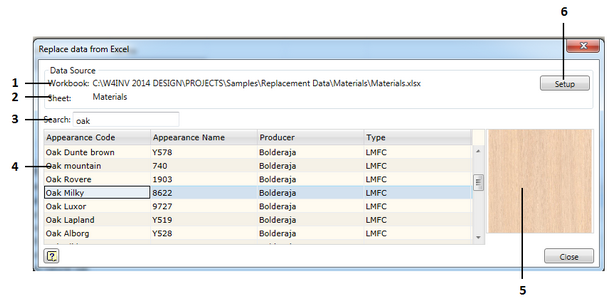
| 1. | Rodo, koks MS Excel failas yra naudojamas kaip duomenų šaltinis pakeitimų reikšmėms įrašyti. |
| 2. | Rodo, kokiame MS Excel failo lape yra saugomi pakeitimų duomenys. |
| 3. | Paieškos (filtro) langas. |
| 4. | Pasirinkimo langas. |
| 5. | Įrašą iliustruojantis paveikslėlis. |
| 6. | Įėjimas į pakeičiamų duomenų šaltinio nustatymą. |
Jeigu pakeitimų konfigūracija yra ką tik sukurta ir dar nebuvo susieta su MS Excel duomenų šaltiniu, tuomet duomenis atvaizduojantys langai yra tušti. Kad būtų galima matyti turinį, reikia "Setup" mygtuko paspaudimu eiti į šaltinio nustatymą (pasirinkimą).
Pagal paieškos (filtro) lange įvestą frazę pasirinkimo lange pasirodantys įrašai yra atrenkami ir surūšiuojami. Galima įvesti kelis kriterijus vienoje frazėje, pavyzdžiui: frazė Oak Bolderaja bus traktuojama, kad ieškomis visi įrašai bet kuriame lauke turintys Oak ir turintys Bolderaja eilutės fragmentus. Tarpo ženklas suprantamas kaip skirtukas tarp frazių. Jeigu paieškos frazė turi tarpo ženklą viduje tada tokią frazę reikia užduoti kabutėse, pavyzdžiui: "Milky Oak". Tokiu būdu susiaurinamas įrašų paieškos laukas.
Įrašo parinkimas pakeičiamoms reikšmėms yra vykdomas dvigubu pelės dešiniojo klavišo paspaudimu, prieš tai užvedus kursorių ant pasirinktos eilutės.
Šaltinio duomenų failo nustatymas ir jo duomenų susiejimas su atvaizdavimu
Duomenų šaltinio nustatymas yra vykdomas pakeitimo duomenų lange, kuris atidaromas paspaudus mygtuką "Setup".
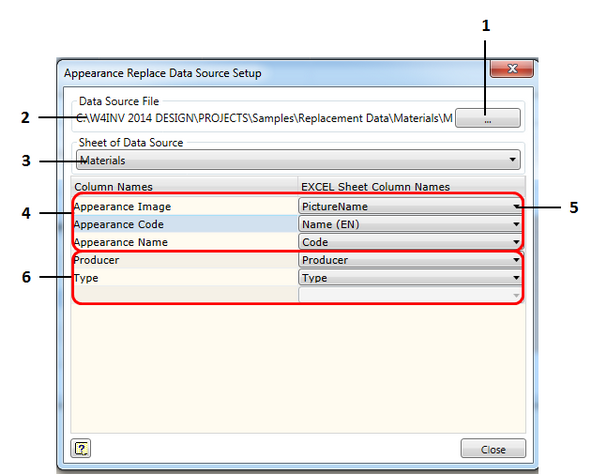
| 1. | Mygtukas, atveriantis failų atidarymo dialogą, kuriame reikia nurodyti MS Excel duomenų šaltinį. |
| 2. | MS Excel failo padėties indikatorius. |
| 3. | Lapo MS Excel faile pasirinkimo mygtukas. Jį papsaudus pasirodo sąrašas su visais išvardinatais tame faile lapais. Mygtuko antraštė rodo pasirinkto lapo pavadinimą. |
| 4. | Keičiamų reikšmių laukų pavadinimai. |
| 5. | Sąrašas, kuris rodo visus pasirinktame lape esančius MS Excel failo stulpelių pavadinimus. Pasirenkamas tas pavadinimas, kurio stulpelio vardas atitinka norimus keisti duomenis. |
| 6. | Vartotojo įvedamos papildomos MS Excel faile esančios duomenų charakteristikos. Šiuo atveju Woodwork for Inventor charakteristikos nenaudojamos. Pavyzdžiui, jeigu failas formuojamas iš ERP sistemos ir vienas iš stulpelių vaizduoja medžiagos statusą sandėlyje (yra medžiaga arba nėra jos), tai vykdant pakeitimo pasirinkimą reikia žinoti šį statusą. |
Papildomos duomenų charakteristikos įvedamos atsistojus tame langelyje ir padarius įrašą bei iš MS Excel pasirinkus norimą stulpelį. Paspaudus klavišą "Enter", galima įvedinėti sekančią charakteristiką.
Reikalavimai MS Excel duomenų failui
Duomenys MS Excel faile turi prasidėti nuo A1 langelio. Faile stulpelių kiekis neribojamas.
Jeigu viename iš failo stulpelių yra pateikti paveikslėlių pavadinimai, iliustruojantys eilutės įrašą, ir šis stulpelis yra susietas su paveikslėlių (.. image) stulpeliu, tuomet pakeitimų lange pasirenkant pakeičiamą įrašą, šis paveikslėlis bus atvaizduojamas įrašą iliustruojančiame paveikslėlyje. Paveikslėliai turi būti išdėstyti tame pačiame kataloge, kuriame yra ir MS Excel failas, arba gilesniuose kataloguose. Jeigu paveikslėliai yra gilesniame kataloge, tuomet paveikslėlio vardas turi turėti to katalogo vardą. Pavyzdžiui:
Name (EN) |
Code |
Producer |
Type |
PictureName |
Wenge |
854 |
Bolderaja |
LMFC |
Bolderaja\854.jpg |
Bolderają\854.jpg reiškia, kad žvelgiant nuo MS Excel failo padėties, paveikslėlis yra žemesniame Bolderaja kataloge.